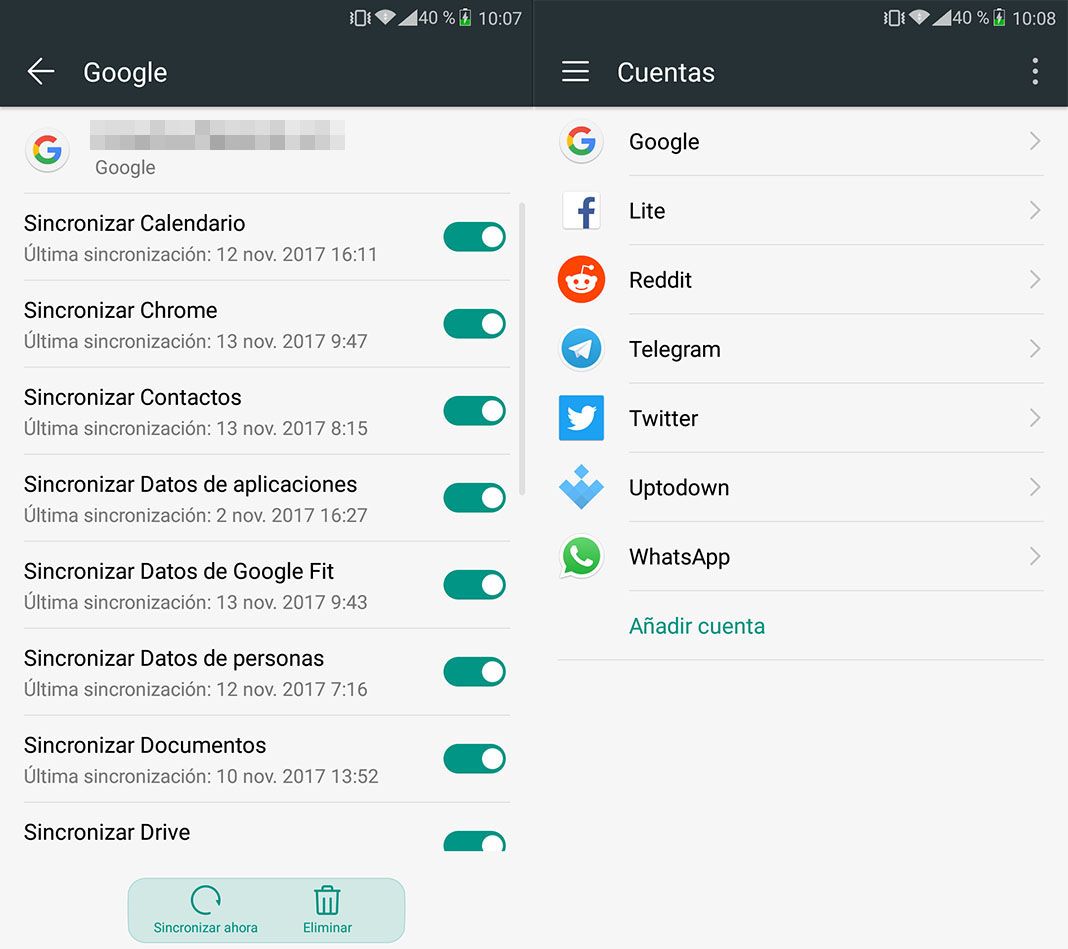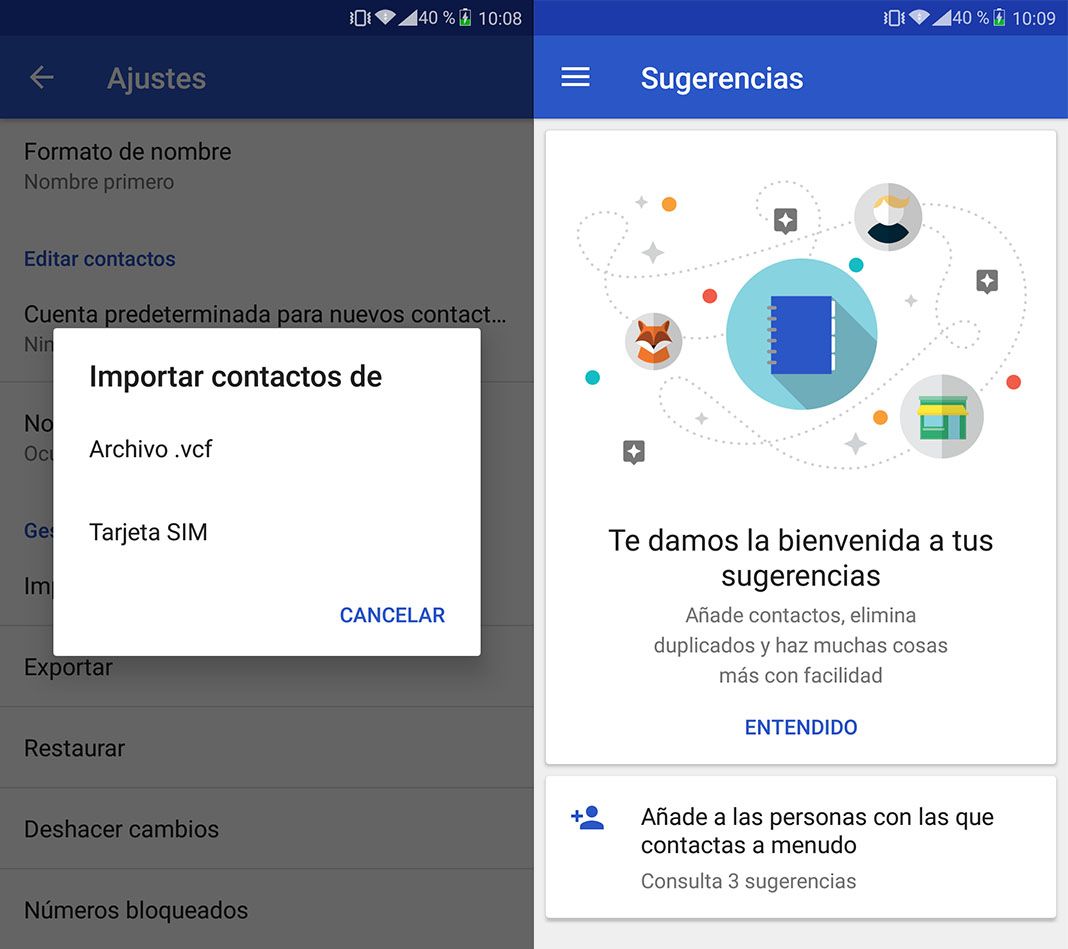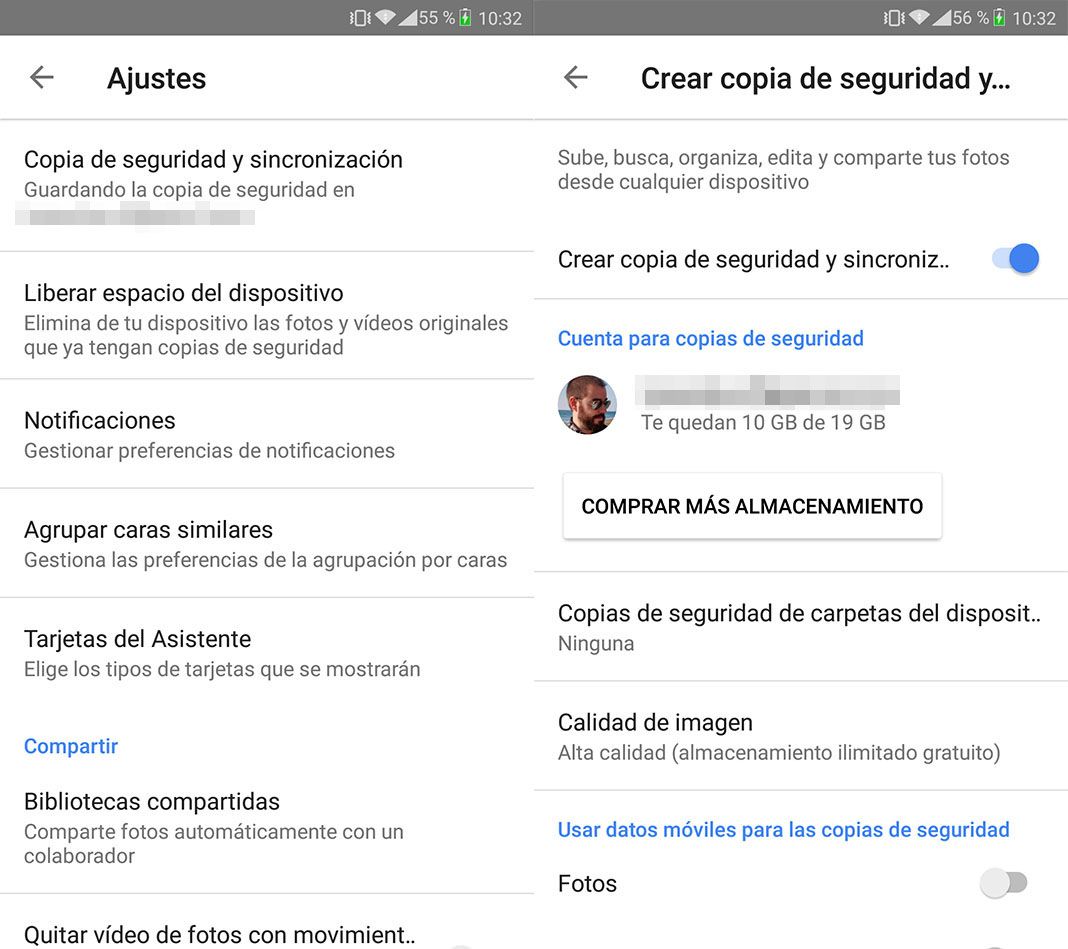En un reciente estudio realizado por Western Digital se ha desvelado alarmantes estadísticas relacioandas con los hábitos de uso de los usuarios a la hora de realizar copias de seguridad. El 27% de los encuestados afirma haber perdido alguna vez información valiosa de sus dispositivos móviles por no haber hecho nunca una copia de seguridad. Más chocante resulta este dato si tenemos en cuenta la cantidad de servicios y herramientas que nos permiten automatizar este proceso. Explicamos cómo hacer copias de seguridad de nuestros datos almacenados en un dispositivo Android mediante diferentes vías.
Sincroniza la configuración por defecto
Google ofrece servicios para guardar fotos y vídeos en cualquier cuenta de Gmail que tenga activado dicho servicio. Para poder sincronizar todas nuestras opciones de configuración debemos irnos a Ajustes > Cuentas y habilitar todos los elementos dentro de la cuenta de Gmail asociada. Ahí se incluyen eventos de calendario, datos de aplicaciones o gestión de contactos entre otras cosas. Al habilitarlo todo, en caso de que restauremos de fábrica el terminal o, simplemente, asociemos la cuenta a otro dispositivo «virgen», automáticamente se descargarán todos nuestros datos que han sido respaldados mediante copias de seguridad automáticas.
Aunque la configuración interna de las aplicaciones no se sincronizará automáticamente y dependerá de si cada una ofrece individualmente esta opción, sí que se memorizarán todas las apps que tengamos instaladas en el momento del borrado o pérdida, por lo que se nos preguntará si queremos volver a instalar todas las que teníamos.
Copia de seguridad de nuestros contactos
El clásico problema de perder a nuestros contactos por no haber realizado una copia de seguridad. El principal motivo de esto es que los usuarios todavía no saben distinguir si sus contactos se encuentran almacenados en la tarjeta SIM o en nuestra cuenta personal. Evidentemente esto no es culpa de ellos, sino de una interfaz y presentación poco intuitiva. Por tanto, antes de proceder a la copia de seguridad, vamos a copiar los contactos de la tarjeta a nuestra cuenta de Google.
Aunque cada capa de personalización tiene su propio sistema de gestión de contactos, vamos a utilizar la app Contactos de Google para realizar el proceso ahora que podemos instalarlo en cualquier dispositivo. Una vez instalado, abrimos el menú desplegable lateral y nos vamos a Ajustes > Importar > Tarjeta SIM. De esta forma volcaremos todo el contenido de la tarjeta SIM al termila. Acto seguido, y aunque la copia de seguridad ya se realizaría automáticamente al estar asociada a nuestro correo de Gmail, haremos una copia de seguridad de todos ellos a través e Exportar.
Tras realizar este proceso, al restaurar nuestro dispositivo de fábrica y tener activada la sincronización de información, automáticamente tendremos todos los contactos de nuevo. Si en cambio queremos recuperarlos manualmente a tarvés del archivo exportado, nos iremos al apartado Restaurar.
Contactos de Google para Android en Uptodown [APK] | Descargar
Copia de seguridad de nuestras fotos y vídeos
Los contactos pueden ser un mal menor si los perdemos, pero los cientos de fotos y vídeos almacenados localmente en el terminal ya son otro cantar. Hay que estar muy locos para no realizar un respaldo de toda esta información, pero tal y como demuestra el estudio que abre el presente post, es más común de lo habitual.
La forma más fácil de sincronizar todo nuestro material multimeda es recurriendo al servicio gratuito de copia de seguridad que ofrece Google Fotos. Una vez instalada la aplicación. Tendremos que irnos al meú de Ajustes > Copia de seguridad y sincronización. Dentro, activando la opción Crear copia de seguridad y sincronizar se guardarán automáticamente en la nube todos los vídeos y fotos que hagamos. Eo sí, para poder disponer de espacio ilimitado debemos asegurarnos de que en el apartado Calidad de imagen tenemos activada la opción Alta calidad. Por defecto, solo se realizará la sincronización cuanto estemos conectados a una red WiFi.
Google no es el único servicio que ofrece almacenamiento y sincronización automática en la nube. Si somos más de Microsoft, la aplicación oficial de OneDrive también dispone de un sistema automático para almacenar nuestro material multimedia en su espacio de almacenamiento online. O si disponemos de Amazon Premium, Amazon Drive nos regala 5GB de almacenamiento. Por opciones no va a ser.
Google Photos para Android en Uptodown [APK] | Descargar
OneDrive para Android en Uptodown [APK] | Descargar
Amazon Drive para Android en Uptodown [APK[ | Descargar
Copia de seguridad de WhatsApp
Vamos a comentar un caso particular al tratarse del servicio de mensajería más extendido. WhatsApp tiene su propio sistema de copia de seguridad de contactos y archivos multimedia enviados y recibidos desde el cliente respaldado por Google Drive. Accediendoa a Ajustes > Chats > Copia de seguridad podremos habilitar la sincronización automática, que realizará una copia diariamente. Entre las diferentes opciones de personalización están elegir la periodicidad del respaldo, limitar las copias a cuando estemos conectados a redes WiFi e incluir los vídeos en el respaldo (por defecto solo sube las fotos).
WhatsApp Messenger para Android en Uptodown [APK] | Descargar